Blog a semmiből - visszajelzési űrlap létrehozása a wordpress cforms pluginnal

A második felülvizsgálat az ingyenes webmester blogján nem volt oldal-kapcsolat. pontosabban, de nem volt mód arra, hogy közvetlenül levelet küldhessünk közvetlenül az e-mail címre a blogból, így ma elmondom neked, hogy hozzon létre egy visszajelzést a WordPress-on. Később a blogban cikkek lesznek arról, hogyan készíthetek listát a hasonló cikkekről a cikk végén és az oldalak navigációjánál, észrevettem ezeket a hibákat két blogon. És most elmondom neked a visszacsatolási űrlap plugin-járól.
Visszajelzés formanyomtatvány:
- A bővítmény használata a plug-in szerepkör-kezelővel együtt;
- Az Ajax által használt;
- a kötelező mezők megfogalmazása formában;
- Képesség cserélni az űrlapot;
- Formanyomtatvány létrehozásakor számos terepi típus létezik;
- Képes elküldeni az oldalra "Köszönjük a levelet", miután elküldte az üzenetet az űrlapon keresztül;
- Képes elküldeni egy másolatot a feladó e-mail címére;
- A spam elleni védelem kétféle típusa: "kérdés-válasz" és kép (capcha);
- Sok formanyomtatvány készen áll;
- kütyüinek támogatása;
Telepítse és konfigurálja a wordpress cforms plugint
Töltsd le a plugin cforms-ot, de nem a hivatalos WordPress webhelyről leszünk, ahogy általában ajánlom, hanem egy másik megbízható forrásból, amely képes az orosz verzió letöltésére. Kövesse a linket és töltse le a formát. Miután kicsomagolta az archívumot és zakidyvaemet a / wp-content / plugins / -ban, menjen az adminisztrációs panelre, és aktiválja a plugint.
Ahhoz, hogy az orosz plug-inet elkészítse, be kell helyeznie a cforms-ru_RU.mo fájlt a / wp-content / plugins / mappába. Ezenkívül ellenőrizze a wp-config.php (a WordPress gyökérkönyvtárában) található sor jelenlétét:
define ('WPLANG', 'ru_RU');
A ru.js fájlt be kell helyezni a / wp-content / plugins / cforms / js / langs / könyvtárba.
JPG fájlok p1-title.jpg stb. helyezze be a / wp-content / plugins / cforms / images / mappába, és helyettesíti az eredeti fájlokat ugyanazzal a névvel.
Miután mindenkit megtettünk, végigmegyünk az adminisztrációs panelen, és egy új lapot látunk a legalsóban - cforms űrlapok, kattintsunk rá, és lássunk egy olyan menüt, mint a képen.
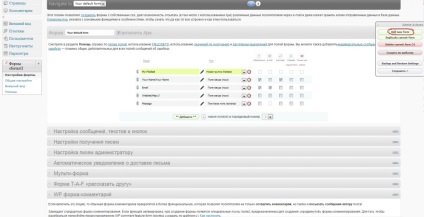
A jobb oldali sarokban kattintsunk az "új formanyomtatvány hozzáadása" gombra, amint azt az ábra mutatja, majd új űrlapot hoztak létre.
Most, ha a plugin nem orosz, javasoljuk, hogy lefordítsa a mezők nevét orosz nyelvre, amint az az ábrán látható. Az első lapon, amely a formában található. Azt javaslom, hogy lefordítson mindent orosz nyelvre (ha nem oroszított plugint telepített).
A második "Az e-mailek beállítása és fogadása" fülön az üzenet elküldése után átirányíthatja a felhasználót a kívánt oldalra. (az új sablonban ilyen átirányítást végzek).
Ha az űrlapmezők alatt a "hozzáadás" gombra kattint, hozzáad egy új mezőt, és az oszlop típusában ki kell választania egy értéket ehhez a mezőhöz.
Most menj vissza az "űrlapkonfiguráció" fülre, és kattints a Hozzáadás gombra, az új formában kiválaszthatod a kép - speciális védelmet a képen.
Minden alkalommal, amikor módosítja az űrlapot, ne felejtsen el menteni.
Ahogyan a fentiekben leírtam, a plug-in beépített külső nézettel rendelkezik, ezért a "megjelenés" fülre megyünk, és kiválasztjuk a kívánt formanyomtatvány-stílusot a visszajelzéshez a kiválasztási módszerrel. Az űrlap stílusát ugyanabban a lapon is módosíthatja, ha módosítja a kiválasztott űrlap css-jét. Általában a szélességet szélességre változtatom, hogy az űrlap szépebben megjelenjen.
Leírtam a program főbb rendelkezéseit, most végezzük az utolsó lépéseket. A "kapcsolattartók" oldalán minden blogomban elhelyezem a visszajelzési űrlapomat, hogy ezt elvégezzem az adminisztrációs panelen keresztül a szükséges oldalra, és kattints az új ikonra (lásd a képet). Ezután válassza ki az Ön által létrehozott visszajelzési űrlapot.
Mindent egybevéve, ilyen egyszerű lépésekkel tudtunk létrehozni egy visszacsatolási űrlapot, és kiadtuk a wordpress plugin cforms-ot az oldalra.